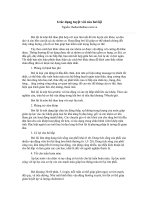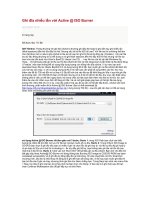Tài liệu Ghi đĩa nhiều lần với Active @ ISO Burner pptx
Bạn đang xem bản rút gọn của tài liệu. Xem và tải ngay bản đầy đủ của tài liệu tại đây (261.84 KB, 4 trang )
Ghi đĩa nhiều lần với Active @ ISO Burner
07/12/2007 16:18
In trang này
Đã được đọc 730 lần
XHTTOnline: Thông thường khi ghi đĩa cd\dvd ta thường ghi đầy đĩa hoặc là ghi dần hay ghi nhiều lần
(Multi sessions) đến khi đĩa đầy thì thôi. Nhưng nếu đó là file ISO thì sao? Với file iso thì ta không thể làm
như thế được bởi vì nếu ta ghi cd\dvd từ file iso thì sau khi ghi thì đĩa sẽ bị đóng lại ( Finalize ). Với các file
iso dữ liệu thông thường ta có thể bung ra và ghi Multi sessions đến khi đầy đĩa thì thôi nhưng với file iso
boot của các đĩa boot như Hiren’s BootCD, Hacao Live CD, … hay file iso của bộ cài đặt Windows Xp,
Vista,… thì bắt buộc phải ghi từ file iso thì đĩa cd\dvd đó mới có khả năng boot và tất nhiên là đĩa đã bị đóng
( Finalize ) nên bạn không thể sử dụng tiếp dung lượng còn trống trên đĩa cd\dvd. Ví dụ như bạn mới
download được file iso Hirens BootCD 9.3 có dung lượng 80.2 Mb, bạn muốn ghi ra đĩa cd\dvd để dành khi
cứu hộ hay sửa máy, vì chỉ có dung lượng là 80.2 mb nên bạn cần phải bổ sung thêm các file, thư mục
thêm vào để đủ 700 mb đối với cd hay 4.5 Gb đối với dvd vào file iso để khỏi lãng phí đĩa vì sau khi ghi đĩa
sẽ bị khóa luôn. Với 700 Mb thì bạn có thể sẵn nhưng với 4.5 Gb thì để tìm đủ file, thư mục cần thiết cũng
không phải là việc có thể làm ngay được mà chưa chắc dữ liệu bạn định thêm vào file iso là hữu ích, bạn
thêm đại vào chỉ nhằm mục đích đỡ lãng phí đĩa. Và có một giải pháp giúp bạn có thể ghi file iso dung
lượng nhỏ ( 80.2 Mb như ở ví dụ ) vào đĩa cd\dvd mà sau đó ta vẫn có thể ghi tiếp được, cd\dvd vẫn boot
bình thường, phần mềm đó là Active @ ISO Burner. Bạn có thể download tại
( dung lượng 700 Kb) , sau khi giải nén bạn có thể sử dụng
được luôn mà không cần phải cài đặt.
sử dụng Active @ ISO Burner rất đơn giản với 3 bước: Bước 1: trong ISO Path bạn click vào biểu
tượng ba chấm để tìm đến nơi lưu trữ file iso mà bạn muốn ghi ra đĩa. Bước 2: Trong ô Burn ISO Image to
CD/DVD bạn chọn ổ ghi đĩa nếu bạn có nhiều ổ ghi và chọn tốc độ ghi hợp lý, với đĩa cd tốc độ ghi hợp lý
và an toàn là 32x và ở dvd thì từ khoảng 4 – 8x tùy đầu ghi hỗ trợ, bạn không nên ghi đĩa với tốc độ cao
nhất mà ổ đĩa hỗ trợ. Bước 3: Click vào nút “Burn ISO!” để bắt đầu ghi ra đĩa cd\dvd. Bạn chờ cho đến khi
bắt gặp hộp thoại Active@ ISO Burner với dòng thông báo Burning ISO Image to CD/DVD-ROM has been
completed successfully! và ổ ghi đĩa tự động đẩy đĩa ra khỏi khay, thì click chuột lên nút OK, thoát khỏi
chương trình, lấy đĩa ra khỏi khay rồi đóng lại ổ ghi để hoàn tất công việc. ở lần sau bạn muốn ghi tiếp thì
bạn bỏ đĩa vào ổ ghi và chạy chương trình ghi đĩa như Nero chẳng hạn. Trong Nero bạn click vào menu File
> New, tùy theo ổ ghi của bạn là cd hay dvd mà bạn chọn cho đúng ( ở bài này là ổ ghi dvd) sau đó bạn
chọn Continue Multisession disc để ghi tiếp tục và click New.
Bạn click vào phiên ghi cuối cùng ( Session ) và click vào Ok để đồng ý ghi thêm lên đĩa.
Sau đó bạn chọn và kéo thả thêm file, thư mục cần ghi lên đĩa dvd, khi đã lựa chọn xong bạn click vào biểu
tượng để ghi đĩa.
Bạn có thể lựa chọn Simulation để ghi thừ đĩa trước khi thật và bạn không được đánh dấu kiểm vào ô vì
như thế đĩa sẽ bị đóng lại và lần sau bạn không thể ghi tiếp tục được nữa, click Burn để bắt đầu ghi đĩa.
Đây là đĩa có khả năng boot đã được ghi 2 lần, lần đầu ghi bằng Active @ ISO (Session 1) , lần thứ 2
(Session 2) ghi bằng Nero. Đĩa vẫn có khả năng boot bình thường và có thể tiếp tục ghi đến khi nào đầy đĩa
(4.5 Gb).
Đây là đĩa cài đặt Vista chỉ được ghi một lần duy nhất bằng cách ghi từ file iso, và không có khả năng ghi
thêm nếu đĩa vẫn còn trống. Nguyễn Quý Anh
5
Đã có 1 bình chọn cho bài viết này!